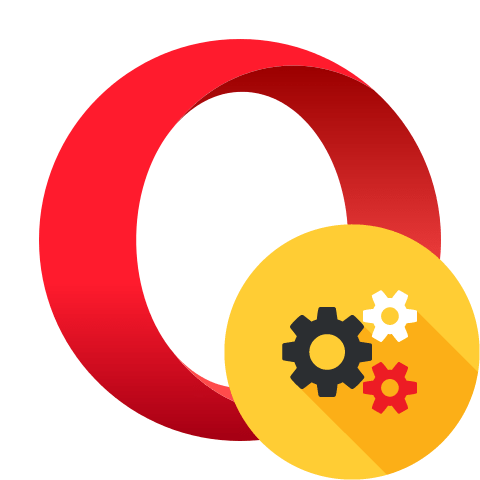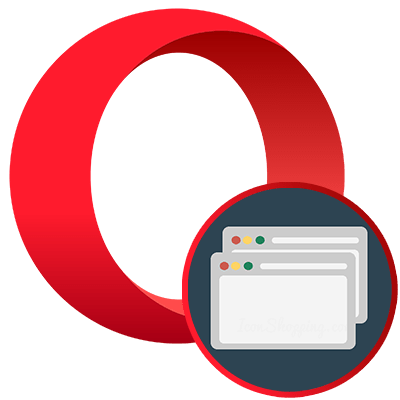Зміст

Браузер Опера є дуже просунутою програмою для перегляду веб-сторінок, яка користується незмінною популярністю у користувачів, особливо у нас в країні. Його установка & 8212; процедура гранично проста і інтуїтивно зрозуміла, але іноді, з різних причин, встановити цю програму не виходить. Давайте з'ясуємо, чому так буває, і як вирішити цю проблему.
Установка браузера Опера
Можливо, встановити Оперу не виходить через помилкових або неправильних дій на цьому етапі, а потім розумно буде в першу чергу розглянути загальний алгоритм виконання даної процедури.
- Перш за все потрібно уточнити, що завантажувати інсталятор потрібно тільки з офіційного сайту. Так ви не тільки гарантовано отримаєте останню версію опери, а й убезпечите себе від установки альтернативних рішень, в яких, можливо, містяться віруси. До речі, спроба встановити різні неофіційні версії даної програми і може бути причиною розглянутої проблеми.
- Після того як ми завантажили інсталяційний файл опери, запускаємо його. У вікні установника тиснемо на кнопку " Прийняти та встановити» , тим самим підтверджуючи свою згоду з ліцензійною угодою. Кнопка «Налаштування» краще взагалі не чіпати, так як там всі параметри виставлені в найбільш оптимальної конфігурації.
- Буде розпочато процес установки браузера.
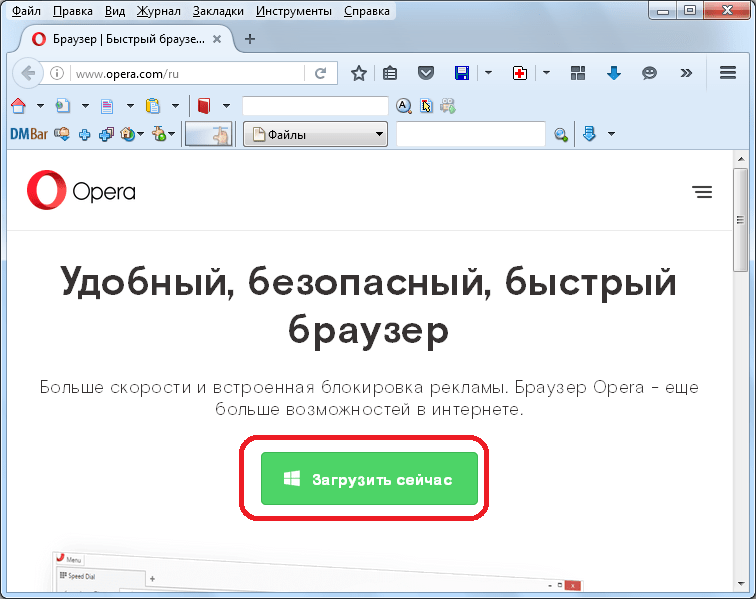
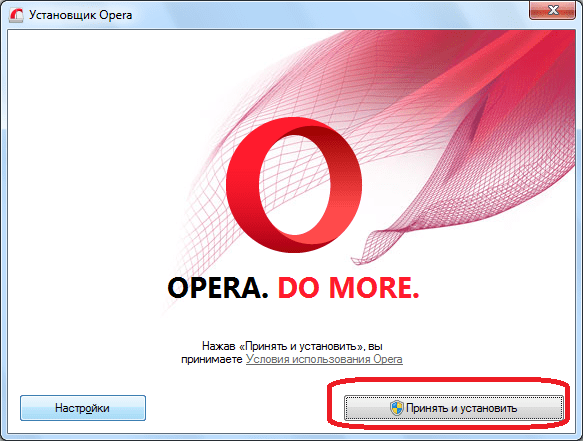
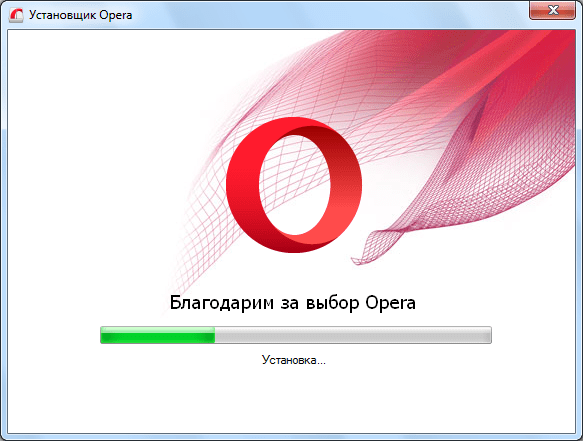
Якщо ця процедура пройде успішно, відразу після її завершення браузер Опера запуститься автоматично.
Вирішення проблем з установкою Opera
Тепер розберемося, що робити, якщо Опера не встановлюється стандартним способом.
Причина 1: конфлікт із залишками попередньої версії
Бувають випадки, що ви не можете встановити браузер Опера з тієї причини, що попередня версія даної програми була видалена з комп'ютера в повному обсязі, і тепер її залишки конфліктують з інсталятором. Для видалення подібних залишків програм існують спеціальні утиліти. Однією з кращих з них вважається Uninstall Tool.
- Запускаємо цю утиліту і в списку програм шукаємо Оперу. Якщо запис даної програми є, значить, вона видалена некоректно або в повному обсязі. Після того як ми відшукали запис з найменуванням потрібного нам браузера, натискаємо по ній, а потім тиснемо на кнопку " деінсталювати» у лівій частині вікна Uninstall Tool.
- Як бачимо, з'являється діалогове вікно, в якому повідомляється, що деінсталяція відпрацювала некоректно. Для того щоб видалити залишилися файли, тиснемо на кнопку «Так» .
- Потім з'являється нове вікно, яке просить підтвердити наше рішення про видалення залишків програми. Знову тиснемо на кнопку «Так» .
- Запускається сканування системи на наявність залишкових файлів і папок браузера Опера, а також записів в системному реєстрі Windows.
- Після закінчення сканування Uninstall Tool показує список залишилися після деінсталяції опери папок, файлів та інших елементів. Щоб очистити від них систему, тиснемо на кнопку " видалити» .
- Запускається процедура видалення, після завершення якої, з'являється повідомлення про те, що залишки браузера Опера остаточно видалені з комп'ютера.
- Після цього заново намагаємося встановити Програму Opera. З великою часткою ймовірності на цей раз процедура повинна завершитися успішно.

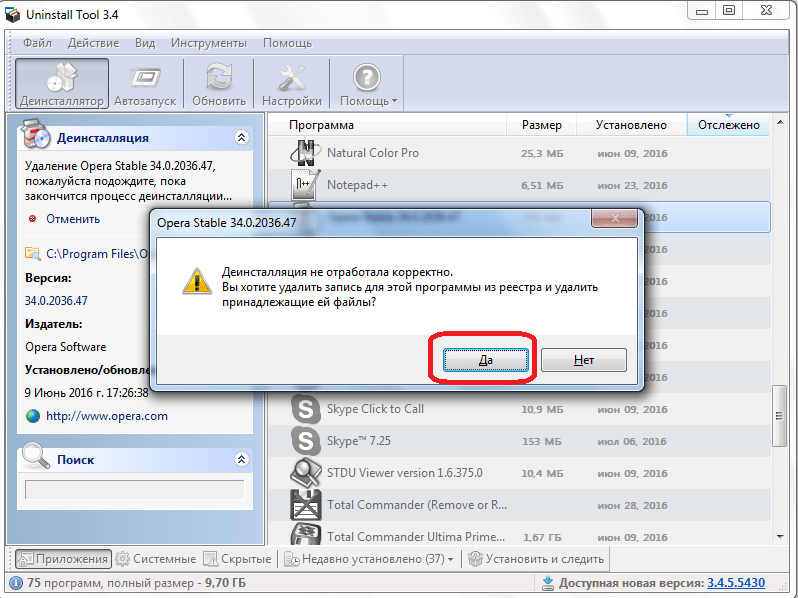
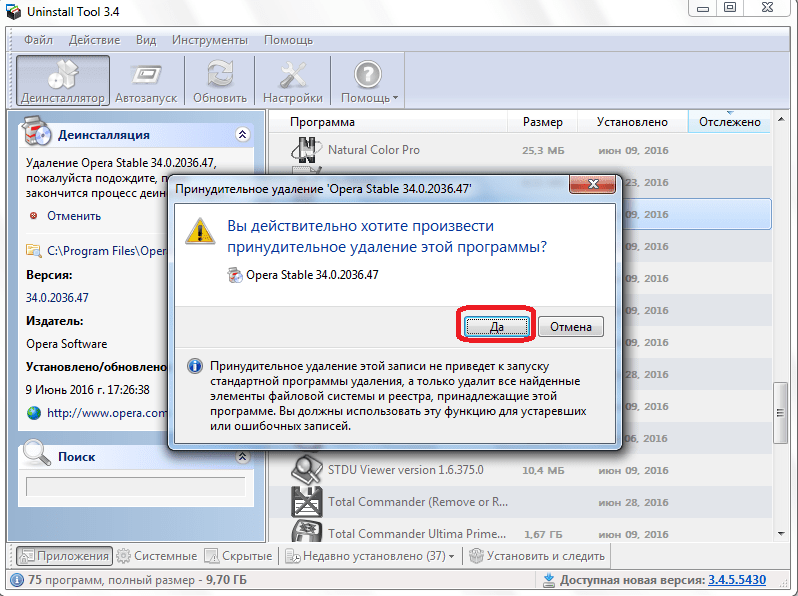
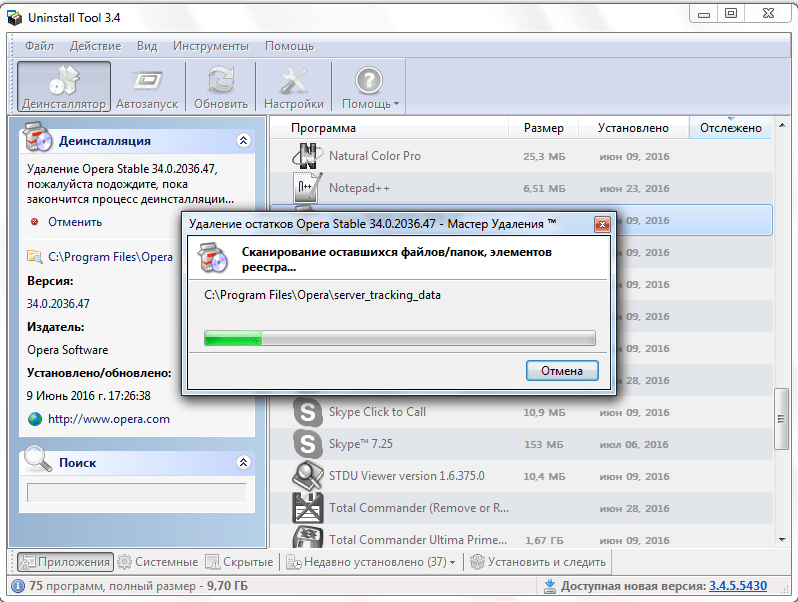
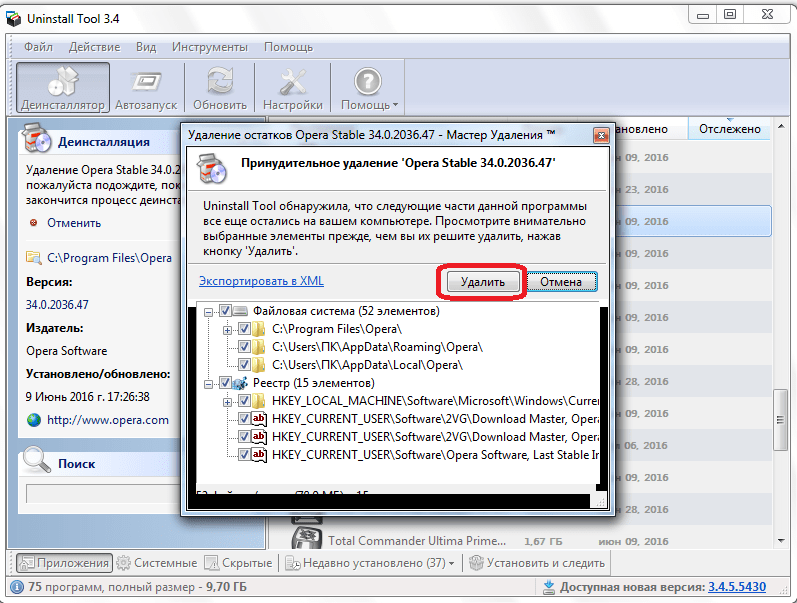
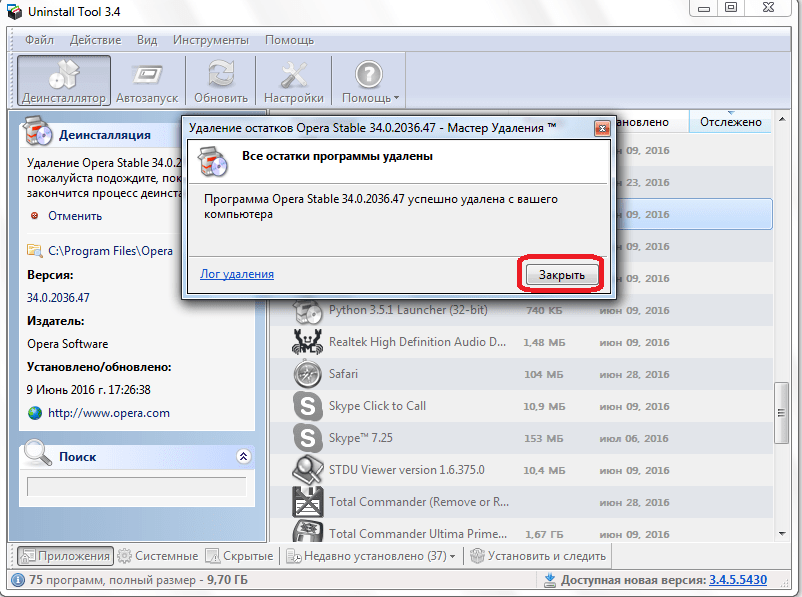
Причина 2: конфлікт з антивірусом
Існує ймовірність, що встановити Оперу не виходить через конфлікт інсталяційного файлу з використовуваної в системі антивірусною програмою, яка блокує дії інсталятора. В цьому випадку на час установки опери захисне ПО потрібно відключити. Кожна антивірусна програма має свій власний спосіб деактивації, і всі вони нами були розглянуті в представленій за посиланням нижче статті. Тимчасове відключення антивіруса не завдасть шкоди системі, якщо ви встановлюєте дистрибутив опери, скачаний з офіційного сайту, і не запускаєте інших програм під час установки.
Детальніше: Як тимчасово відключити антивірус
Після закінчення процесу інсталяції не забудьте запустити антивірус знову.
Причина 3: наявність вірусів
Установку нових програм на комп'ютер може також блокувати вірус, що потрапив в систему. Тому якщо ви не можете встановити Оперу, обов'язково проскануйте жорсткий диск пристрою антивірусною програмою. Бажано дану процедуру виконувати з іншого комп'ютера, так як результати сканування захисним ПО, встановленим на зараженому пристрої, можуть не відповідати дійсності. У разі виявлення шкідливого коду, слід видалити його рекомендованим антивірусною програмою способом.

Детальніше:
перевірка системи на віруси
боротьба з комп'ютерними вірусами
Причина 4: несправності в системі
Перешкодою для установки браузера Opera може служити некоректна робота операційної системи Windows, викликана діяльністю вірусів, різким обривом електроживлення і іншими факторами. Відновлення працездатності операційної системи може бути проведено шляхом відкату її конфігурації до точки відновлення. Розглянемо порядок дій на прикладі Windows 7.
- Відкриваємо меню «Пуск» операційної системи і переходимо в розділ " Усі програми» .
- Зробивши це, по черзі відкриваємо папки «стандартні» і »службові" . В останній знаходимо елемент " відновлення системи» і натискаємо по ньому.
- У вікні, яке надає загальну інформацію про використовуваної нами технології, тиснемо кнопку»далі" .
- У наступному вікні ми можемо вибрати конкретну точку відновлення, якщо їх було створено кілька. Зробивши це, тиснемо на кнопку»далі" .
- Після того як відкрилося нове вікно, нам залишається тільки натиснути на кнопку»Готово" &8212; процес відновлення системи буде запущений. В ході його виконання буде потрібно перезавантаження комп'ютера.
- Після включення комп'ютера система буде відновлена відповідно до конфігурації обраної точки відновлення. Якщо проблеми з інсталяцією опери полягали саме в неполадках операційної системи, тепер браузер повинен встановитися успішно.
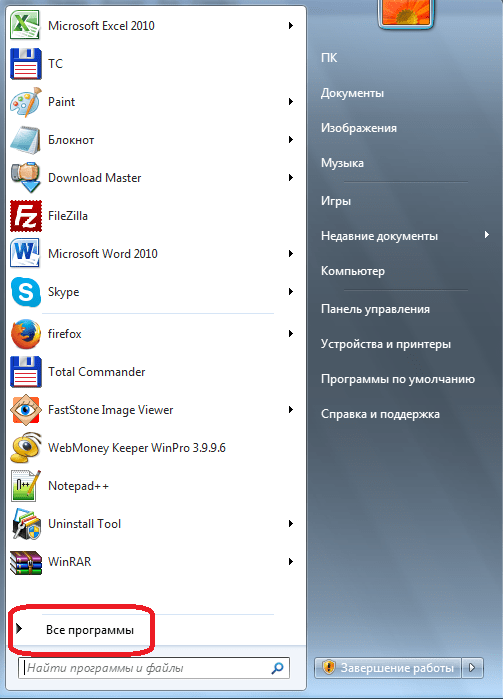
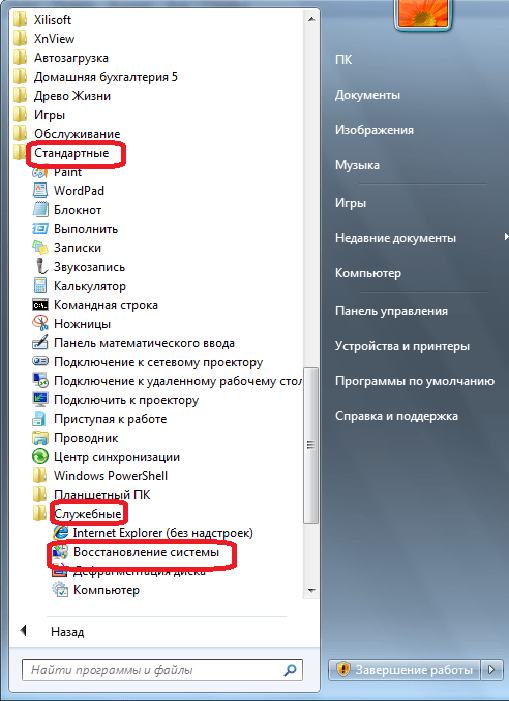
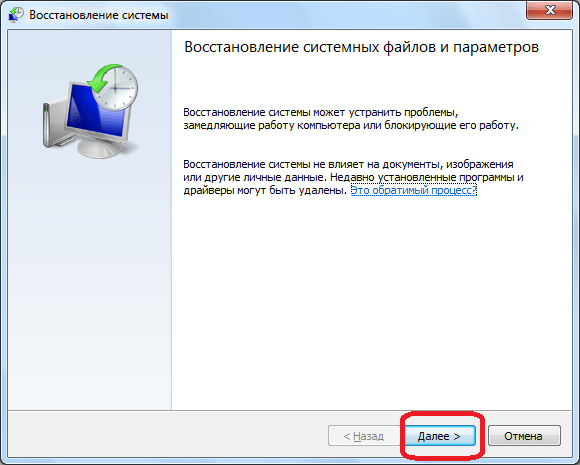
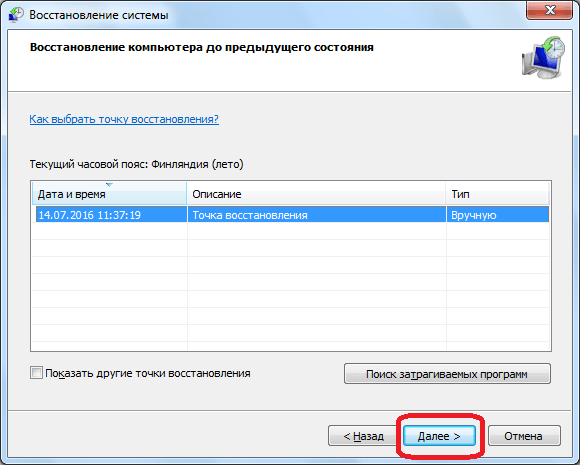
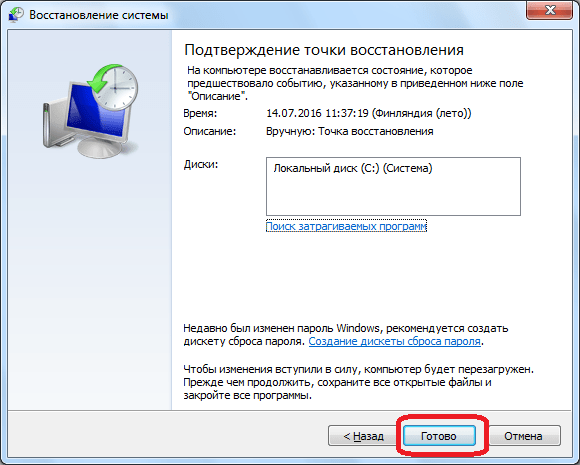
Потрібно відзначити, що відкат до точки відновлення не означає, що файли або папки, сформовані після створення точки, зникнуть. Відбудеться тільки зміна системних налаштувань і записів в реєстрі, а призначені для користувача файли залишаться цілими.
Як бачимо, існують абсолютно різні причини неможливості встановити браузер Опера на комп'ютер. Тому перш ніж братися за усунення проблеми, дуже важливо з'ясувати її суть.